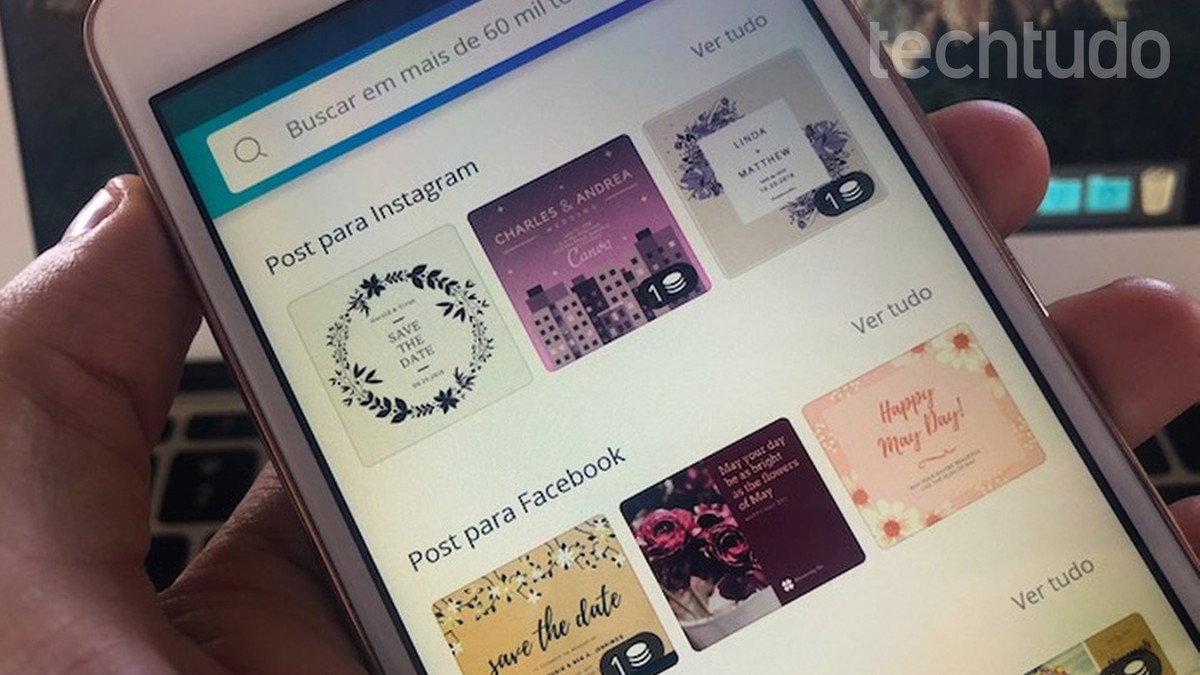
Por Helito Bijora, para o TechTudo
O Canva é um editor gratuito que permite criar artes sem complicações pelo celular. O app pode ser usado para produzir cartões comemorativos, convites, imagens de capa para redes sociais e até mesmo currículos. O grande diferencial do aplicativo está na sua galeria de templates, que conta com uma enorme variedade de modelos prontos. Confira, no passo a passo a seguir, como usar o aplicativo Canva para criar artes pelo celular. O procedimento foi realizado em um iPhone (iOS), mas as dicas também valem para smartphones Android.
Canva: como criar fotos de capa para CD e playlist no celular
Como usar o Canva pelo celular?
Passo 1. Instale o app Canva em seu celular. Ao abri-lo pela primeira vez, será necessário fazer login na sua conta ou criar um cadastro gratuito.
Passo 2. Na tela principal, você verá a galeria de modelos disponíveis. Use as categorias, na parte superior da tela, ou a busca para encontrar o modelo desejado e toque sobre ele para editá-lo.
Passo 3. Ao tocar sobre um texto, você pode alterar a fonte, alinhamento, cor e espaçamento. Use os botões que aparecem ao redor do texto para rotacionar ou alterar o tamanho da caixa. Caso queira editar a frase, basta tocar duas vezes sobre ela.
Passo 4. Para editar a imagem de fundo, toque sobre ela. Você pode escolher uma foto salva no seu celular, usar o arquivo da biblioteca do Canva ou uma cor sólida. Qualquer alteração pode ser desfeita usando o ícone da seta apontada para a esquerda, na parte superior da tela.
Passo 5. Demais objetos podem ser editados da mesma forma: basta tocar sobre a figura para exibir as opções disponíveis. Na parte inferior da tela, você pode alterar a cor e transparência. Use os botões nas extremidades do retângulo de seleção para ampliar ou reduzir. O botão com o círculo serve para rotacionar o objeto.
Passo 6. Caso queira adicionar novos itens – como, por exemplo, campo de texto, objetos, páginas ou logotipos – toque sobre o botão "+", no canto inferior direito da tela.
Passo 7. Quando terminar, toque em "Compartilhar", no canto superior direito da tela e escolha o formato em que você deseja exportar o arquivo. Por fim, você pode salvar a imagem na sua galeria ou compartilhar nas redes sociais ou mensageiros.
Pronto! Aproveite as dicas para criar artes de qualidade usando o app Canva no celular.
Assista o vídeo e saiba mais detalhes sobre como usar o Canva pelo celular:
Canva: saiba tudo sobre o aplicativo de edição
Qual é o melhor app gratuito para editar fotos? Opine no Fórum do TechTudo.
*Nota de transparência: Canva e TechTudo mantêm uma parceria comercial. Ao assinar alguma ferramenta no site parceiro, o TechTudo pode ganhar uma comissão ou algum outro tipo de compensação.
Como criar foto de capa para o Twitter no app Canva para Android
Como fazer colagem de fotos com o Canva para Android
Como criar convites e cartões para festas no app Canva
Agendamento de transmissões ao vivo será disponibilizado gradualmente para usuários da rede social; aplicativo também permitirá testar conexão e iluminação antes de lives com convidados
Versão online do editor de apresentações permite compartilhar edições com amigos e baixar documentos para o PC; veja como usar o PowerPoint online
Celulares que rodam Fortnite e número de jogadores estão entre as dúvidas sobre o Battle Royale da Epic Games
Novo game de sobrevivência contra zumbis desafia jogador a administrar recursos e criar uma pequena comunidade para enfrentar as criaturas.
App para Android e iPhone (iOS) traz exercícios gratuitos diários e sons relaxantes.
© 1996 – 2023. Todos direitos reservados a Editora Globo S/A. Este material não pode ser publicado, transmitido por broadcast, reescrito ou redistribuído sem autorização.
